怎么用PS制作夜景亮化效果图
来源:网络收集 点击: 时间:2024-08-11【导读】:
用PS制作夜景亮化效果图的投影灯效果可以用灯光笔制作出来,具体操作步骤如下:
1、首先在PS软件打开我们要处理的图片,复制图层,参数按照自己的经验调整,把背景副本调黑。
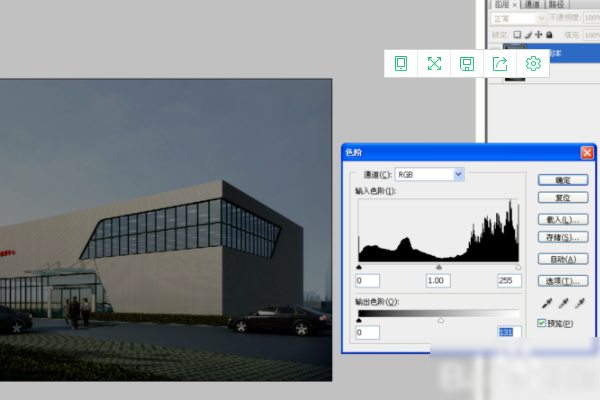
2、我们先处理环境。大家可以到网上去搜一些天空夜景图片来备用,把天空图片拉进来成图层1,设置为叠加模式。用钢笔工具把墙体部分勾出来,新建图层2。

3、复制图层2,按ctrl+L调黑,然后给图层2副本添加图层蒙版,选择渐变工具(G)调亮光。

4、另一面墙体按照上面的方法制作。把窗户部分用钢笔工具勾选出来新建图层4,把窗户四周的前面勾选出来调亮新建图层6。
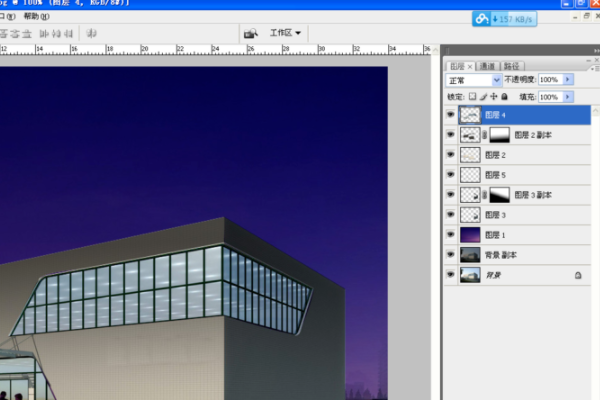
5、新建图层7,按键盘M,羽化边缘,填充白色,要什么颜色的光源就填充什么颜色。

6、ctrl+T调整成灯光光束。

7、复制图层7,调整好灯光位置已经大小。用钢笔工具勾选出地面来,新建图层8,复制图层8,ctrl+L调暗。

8、给图层8副本添加图层蒙版,用画笔工具(B)扫出亮光来。

9、用多边形套索工具(L)勾出绿化,羽化(ctrl+alt+d)设置好数字确定。
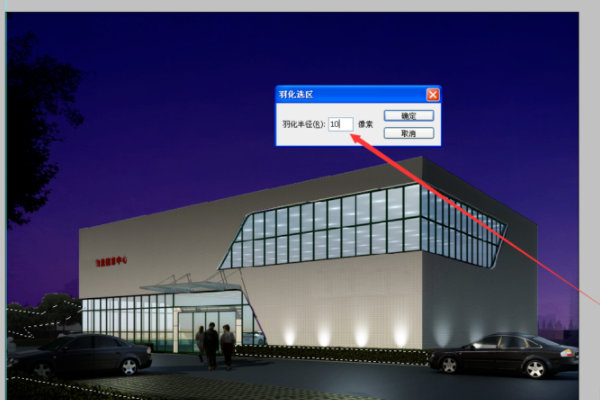
10、ctrl+j拷贝粘贴图层工具,新建图层9,ctrl+B色彩平衡工具把中间调的绿色设置为40。

11、ctrl+M曲线工具调对比。
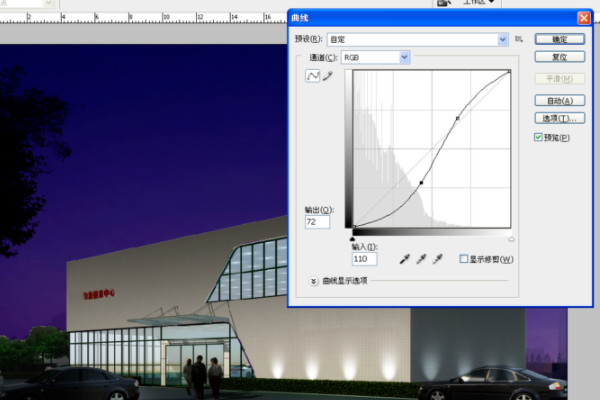
12、通过以上步骤我们就设置好了夜景亮化效果图了。

版权声明:
1、本文系转载,版权归原作者所有,旨在传递信息,不代表看本站的观点和立场。
2、本站仅提供信息发布平台,不承担相关法律责任。
3、若侵犯您的版权或隐私,请联系本站管理员删除。
4、文章链接:http://www.1haoku.cn/art_1106751.html
上一篇:歌华宽带 IP 设置
下一篇:汽车织物座椅祛味小方法
 订阅
订阅